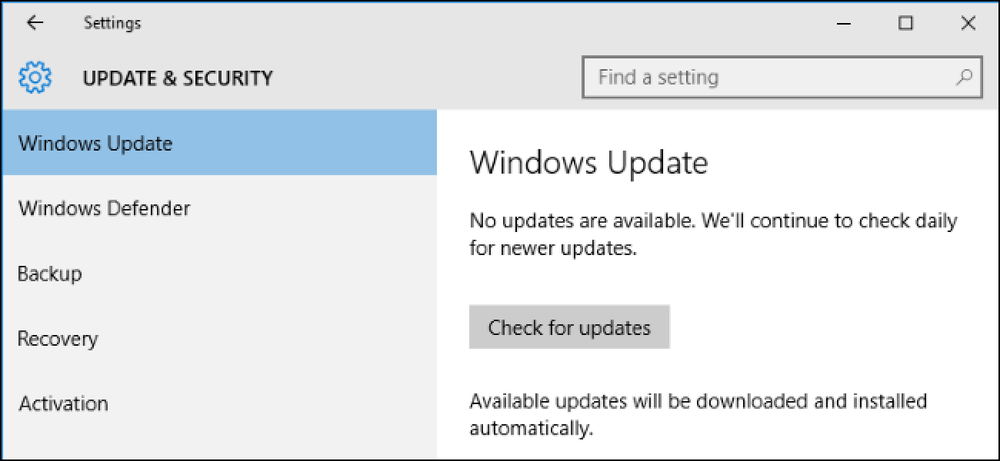写真が必ずしも正しく回転して表示されない理由

一部のプログラムでは一部の写真が正しく表示されますが、別のプログラムでは横向きまたは逆さまに表示されるのはなぜでしょうか。これは、写真を回転させる方法が2つあり、すべてのプログラムが同じページにあるわけではないためです。.
画像を回転させることができる2つの方法
伝統的に、コンピュータは常に画像内の実際のピクセルを動かすことによって画像を回転させてきました。デジタルカメラは自動的に回転する画像を気にすることはありませんでした。そのため、縦向きモードで写真を撮るためにカメラを使用して垂直に保持した場合でも、その写真は横向きモードで横に保存されます。その後、画像エディタプログラムを使用して、正しい縦向きに表示されるように画像を回転させることができます。画像エディタはピクセルを移動して画像を回転させ、実際の画像データを修正します。.
これは、どこでもうまくいきました。手動で回転させるのに時間がかかる限り、回転された画像はすべてのプログラムで同じように見えます。.
製造業者はこの煩わしさを解決したかったので、現代のデジタルカメラやスマートフォンに回転センサーを追加しました。センサーは、写真を正しく回転させるために、カメラを持っている方向を検出します。ポートレートモードで画像を撮影すると、カメラはそれを認識し、それに応じて動作できるため、自分で回転させる必要はありません。.
残念ながら、小さな警告があります。デジタルカメラのハードウェアは、回転した形式で直接画像を保存することができませんでした。そのため、画像全体を回転させるという計算集約的なタスクを実行するのではなく、カメラはファイルに小さなデータを追加し、画像の向きを指定します。この情報は、すべての写真のExifデータに追加されます。撮影したカメラのモデル、向き、場合によっては写真が撮影されたGPSの場所も含まれます。.
理論的には、それで、あなたはアプリケーションでその写真を開くことができます、それはExifタグを見て、そしてあなたに正しい回転で写真を提示するでしょう。画像データは元の回転していない形式で保存されますが、Exifタグを使用すると、アプリケーションはそれを修正できます。.

すべてのプログラムが同じページにあるわけではありません
残念ながら、すべてのソフトウェアがこのExifタグに準拠しているわけではありません。一部のプログラム、特に古い画像プログラムは、画像をロードしてExif Orientationタグを無視し、元の回転していない状態で画像を表示します。 Exifタグに従う新しいプログラムは画像を正しい回転で表示するので、画像はアプリケーションごとに異なる回転を示すことがあります。.
画像を回転させてもまったく役に立ちません。 Orientationタグを理解できない古いアプリケーションで変更すると、アプリケーションは実際のピクセルを画像内で移動させ、新しい回転を与えます。古いアプリケーションでは正しく見えるでしょう。 Orientationタグに従う新しいアプリケーションでその画像を開くと、アプリケーションはOrientationタグに従い、すでに回転している画像を反転させるため、これらの新しいアプリケーションでは正しく表示されません。.
Orientationタグを理解する新しいアプリケーションでも、画像を回転させると画像内の実際のピクセルが移動するのか、それとも単にExifタグを変更するのかは、あまり明確ではありません。いくつかのアプリケーションはExif Orientationタグを無視するオプションを提供し、タグが邪魔にならずにそれらを回転させることを可能にします.
この問題は、PC上のプログラムからWebサイトやモバイルアプリまで、ほとんどすべてのソフトウェアで発生する可能性があります。写真はコンピュータには正しく表示されますが、Webサイトにアップロードすると回転が間違って表示されることがあります。写真は携帯電話には正しく表示されるが、PCに転送すると正しく表示されない.
たとえば、Windows 7では、Windows Photo ViewerとWindows ExplorerはExif Orientationタグを無視します。 Windows 8では、Windows 10に続くExif Orientationタグのサポートが追加されました。Windows10または8 PCでは画像は正しく表示されますが、Windows 7 PCでは回転が異なります。.

新しいソフトウェアはほとんど常にExifオリエンテーションタグに従います
ありがたいことに、ほとんどのアプリケーションはExif Orientationタグに従っています。 Windows 10を使用している場合は、ファイルエクスプローラとデフォルトの画像ビューアがExif Orientationタグに正しく準拠するため、スマートフォンまたはデジタルカメラからの写真は正しく表示されます。 GoogleのAndroidとAppleのiOSはどちらもExif Orientationタグを使ってネイティブに写真を作成し、それをサポートしています。.
Windows 7を使用している場合は、Windows 10にアップグレードすることでこの問題を解決できます。Windows7を使用し続けたい場合は、デフォルトの画像の代わりにExifタグに従う別の画像ビューアを使用することをお勧めします。視聴者.
平均的なWebサイトまたはデスクトップアプリケーションもExif Orientationに準拠している必要がありますが、それらすべてが準拠しているわけではありません。 Webサイトにアップロードしたときに写真が横に表示される場合は、そのWebサイトを修正する必要があります。ただし、そのWebサイト上でその画像を回転させることは可能です。写真を扱うためのデスクトップツールもExif Orientationタグをサポートするべきです。あなたが使っているアプリケーションがそうでないなら、もっとモダンなアプリケーションを見つけたいかもしれません。.
古いプログラムの画像回転を修正する方法
これが問題となる場合は、特にWindows 7の場合は、バックグラウンドでjheadコマンドを使用するJPEG自動回転を使用することもできます。このツールは、Windowsエクスプローラにすばやく右クリックの「フォルダ内のすべてのJPEGを自動回転」オプションを追加します。それを選択すると、ツールはフォルダ内のすべての写真を調べ、それらのExif方向タグに従ってそれらを自動的に回転させてからそれらのタグを削除します。画像をインポートするときにこのツールを使用します。Windows7や他のアプリケーションでは問題ありません。.

最近のスマートフォンやデジタルカメラは高速のハードウェアを搭載しているため、Exif Orientationタグを適用するのではなく、回転済みの状態で写真を保存することが可能です。残念ながら、業界では、たとえ理想的でなくても、Exif Orientationタグを標準ソリューションとして解決したようです。.
Tom Moriartyにお問い合わせいただき、この記事のアイデアをお寄せいただきありがとうございます。.